热敏纸怎么调打印尺寸大小 设置方法指南
热敏打印机广泛应用于超市小票、快递面单、标签打印等领域,而正确设置打印尺寸是确保打印效果清晰、对齐准确的关键。许多用户在使用热敏打印机时,可能会遇到打印内容超出纸张、字体过小或无法完整打印的问题。本文将详细介绍如何调整热敏纸的打印尺寸,帮助用户快速掌握正确的设置方法。

一、热敏打印机常见的纸张尺寸
不同型号的热敏打印机支持的纸张尺寸有所不同,在调整打印尺寸前,先确认您的热敏纸规格。以下是常见的几种热敏纸规格:
1、超市收银小票:一般为57mm×50mm或80mm×50mm
2、快递面单:常见尺寸为100mm×180mm、100mm×100mm
3、标签打印:30mm×20mm、40mm×30mm、50mm×40mm等

确保您已经购买了适合打印机的热敏纸,并且打印机支持该尺寸。
二、在电脑上调整打印尺寸
如果您的热敏打印机已连接至Windows电脑,可按照以下步骤调整纸张尺寸。
1、进入“设备和打印机”
在Windows搜索栏中输入“控制面板”并打开。
进入“设备和打印机”选项,找到您的热敏打印机。
2、设置默认纸张大小
右键点击热敏打印机,选择 “打印首选项”。
在“纸张/质量”或“高级”选项中,找到 “纸张大小”。
选择与热敏纸相匹配的尺寸,例如80mm×50mm或100mm×180mm。
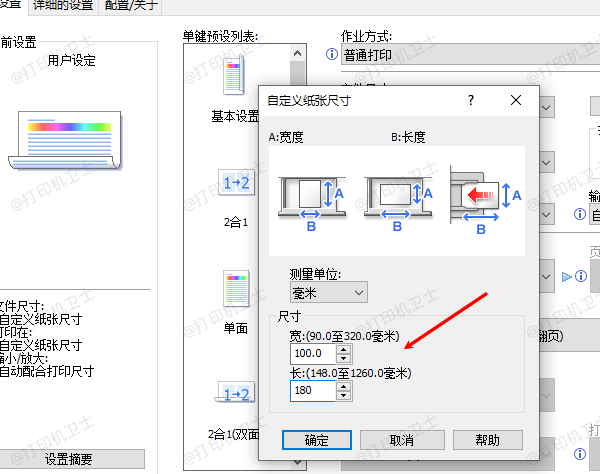
确认修改并点击 “确定”。
3、在打印软件中调整纸张尺寸
不同的软件(如Word、Excel、PDF阅读器)可能需要单独设置纸张尺寸。例如:
①、在Word中:
进入“页面布局”→“纸张大小”→ 自定义大小
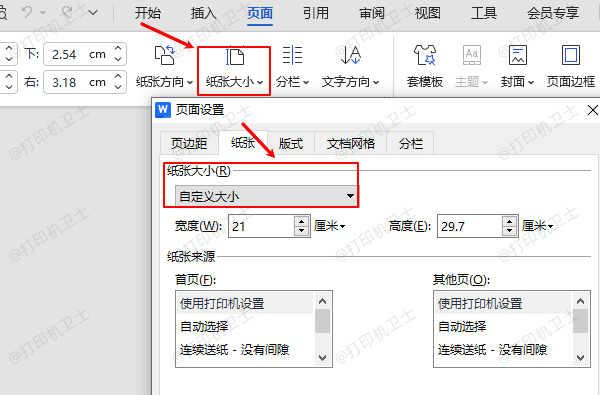
②、在Adobe PDF阅读器中:
点击“打印”→选择热敏打印机→纸张尺寸调整→确保适合页面打印
③、在快递面单打印软件中:
进入“打印设置”→ 选择对应的快递单规格
如果打印内容超出纸张范围,建议调整“缩放”选项,选择“适合纸张大小”或手动调整缩放比例(如90%、95%)。
三、在热敏打印机驱动程序中调整尺寸
某些专业的热敏打印机需要通过驱动程序调整打印尺寸,打印机驱动下载可以通过专业的打印机驱动管理软件“打印机卫士”软件可以自动识别打印机型号以及电脑操作系统,然后进行更新升级。详细操作如下:

 好评率97%
好评率97%
 下载次数:4829693
下载次数:4829693
1、点击上方下载按钮安装并打开-打印机卫士,然后点击“立即检测”;

2、软件便会自动检测打印机型号匹配驱动以及检测打印机存在的问题;

3、根据检测结果点击“一键修复”软件便会进行下载安装驱动,同时解决修复打印机问题。

4、打开驱动程序,找到“文件尺寸”或“自定义纸张尺寸”选项。输入具体纸张尺寸(宽度×高度),保存并应用更改。
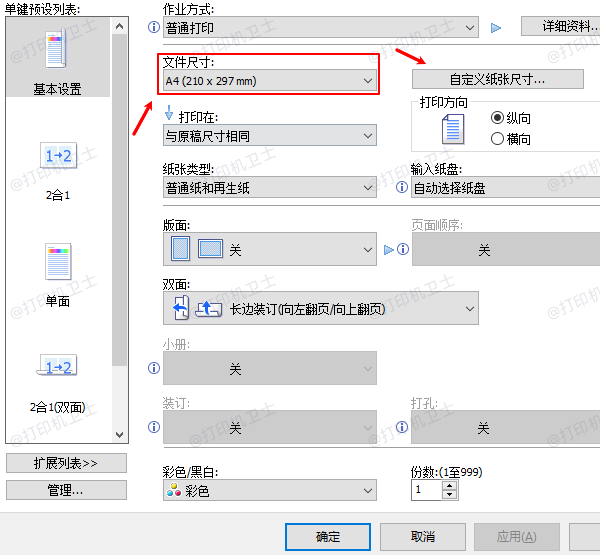
5、测试打印,确保内容完整,文字不变形。
四、在热敏打印机上直接调整尺寸
某些热敏打印机支持直接在设备上调整纸张尺寸,方法如下:
1、进入打印机菜单(长按“功能”或“设置”按钮)。
2、查找 “纸张设置” 选项。
3、选择适合的 纸张尺寸,或者手动输入宽度和高度。
4、保存并退出设置,尝试打印测试页。

 好评率97%
好评率97%
 下载次数:4829693
下载次数:4829693
以上就是热敏纸怎么调打印尺寸大小,设置方法指南。如果有遇到打印机连接、共享、报错等问题,可以下载“打印机卫士”进行立即检测,只需要一步便可修复问题,提高大家工作和打印机使用效率。